Kindle Fire HDXでメール署名を設定する
Amazonの最新タブレットであるKindle Fire HDXには、最初の2回の繰り返しで多くの改善が行われました。最初のKindle FireとFire HDでの電子メールは素晴らしいものではありませんでした。遅くて不格好でしたが、Kindle Fire HDXでは大幅に改善されました。 HDXを仕事と遊びに使用する予定がある場合は、メールを使用することをお勧めします。その一部には署名が含まれます。ほとんどの携帯電話やタブレットのように、デフォルトで署名は含まれていません。標準の「iPhoneから送信」または「Windows Phoneから送信」を知っています。
以下に、Kindle Fire HDXで設定したメールアカウントごとに一意のメール署名を設定する方法を示します。
Kindle Fire HDXメール署名を作成する
最初に行きます 設定>アプリケーション>メール連絡先、カレンダー.

次に、署名を作成するメールアカウントをタップします。他のタブレットやスマートフォンと同様に、異なるアカウントから複数の異なるメールアドレスを追加できることに注意してください。
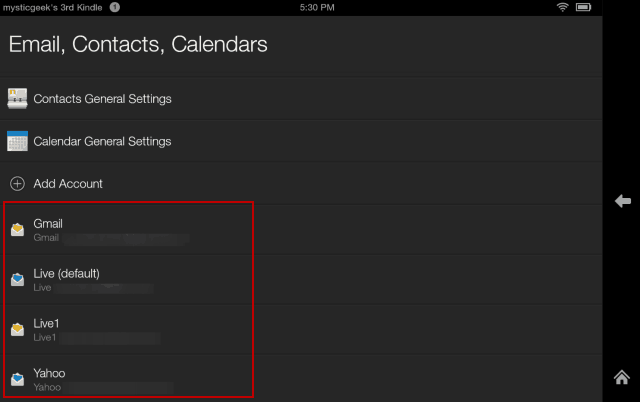
次に、その特定のアカウントのさまざまなオプションが表示されます。少し下にスクロールして[署名]をタップします。
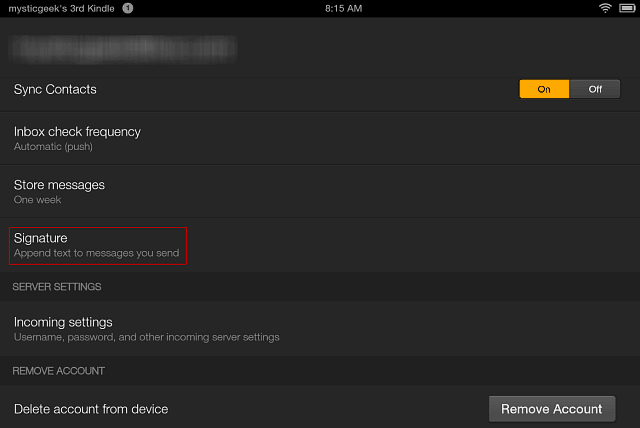
オンスクリーンキーボードが表示され、署名として使用するものを入力できます。完了したら[OK]をクリックします。
注:署名をフォーマットする方法はまだわかりませんが、掘り下げていきます。その方法を見つけた場合は、下にコメントを残してそれについて教えてください。
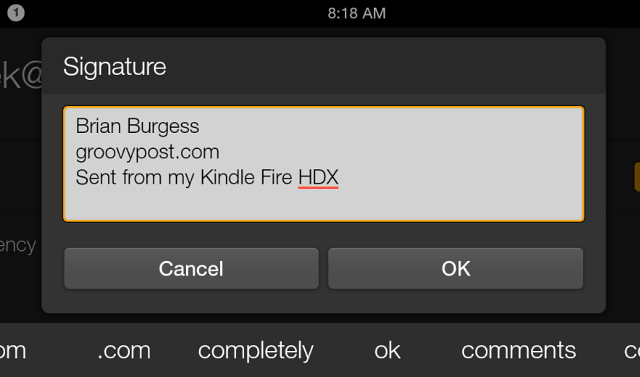
それでおしまい!これで、メールを作成するたびに、メッセージ本文の下に署名が表示されます。また、iPhoneやiPadと同様に、各アカウントの署名を変更できます。
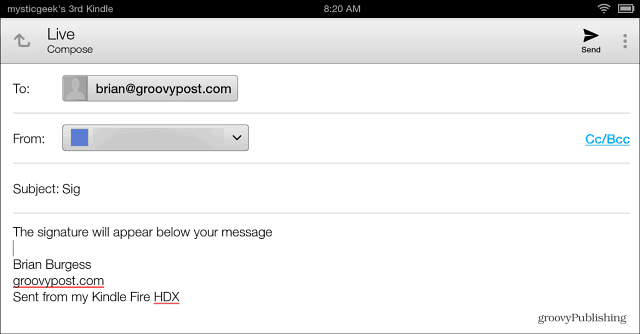
他のデバイスでカスタム電子メール署名を作成する
モバイルデバイスでの電子メール署名については、これらのデバイスでそれらを処理する方法を以下に示します。
- iPhone、iPad、iPod touch
- ウインドウズの電話
- Windows 8.1メール
どんなデバイスであっても、通常はカスタムバニティシグネチャを使用して、メールの送信元のデバイスをユーザーに知らせることができます。設定を掘り下げて見つけてから、より個人的なものに変更するだけです。










コメントを残す